Outlook'ta resim boyutunu nasıl küçültürüm?
Diyelim ki Microsoft Outlook aracılığıyla arkadaşlarınıza bazı büyük fotoğraflar göndermeniz gerekiyor. Bu fotoğrafları ek olarak ekleyin veya doğrudan ileti gövdesine yerleştirin, alıcılar için bu fotoğrafların boyutu normal şekilde görüntülemeleri veya almaları için çok büyük olabilir. Aslında, iletiyi göndermeden önce hem eklenen resimlerin hem de ileti gövdesindeki resimlerin boyutunu değiştirebilirsiniz.
Outlook 2010 ve 2013'te eklenmiş fotoğrafların boyutunu değiştirme
İleti gövdesinde yerleştirilmiş fotoğrafların boyutunu küçültme
Outlook 2010 ve 2013'te eklenmiş fotoğrafların boyutunu değiştirme
Bu bölüm, Outlook 2010 ve 2013'teki ileti penceresinde Ekle > Dosya Ekle seçeneğiyle eklediğiniz büyük ekli fotoğrafların boyutunu küçültmeyi ele alacaktır.
Adım 1: Yeni bir ileti oluşturmak için Posta görünümündeki Ana Sayfa sekmesinde Yeni E-posta düğmesine tıklayın.
Adım 2: İleti penceresinde lütfen Ekle sekmesindeki Dosya Ekle düğmesine tıklayın.
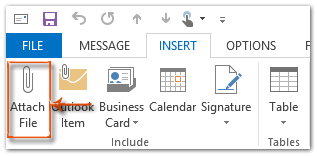
Adım 3: Açılan Dosya Ekle iletişim kutusunda lütfen resimleri bulun ve seçin ve Ekle düğmesine tıklayın.
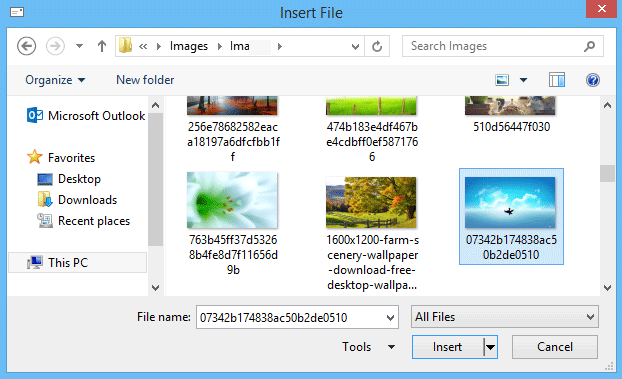
Adım 4: İleti penceresinde Dosya > Bilgi'ya tıklayın.
Adım 5: Şimdi lütfen bu iletiyi gönderdiğimde büyük resimleri yeniden boyutlandır seçeneğini işaretleyin. Aşağıdaki ekran görüntüsüne bakın:
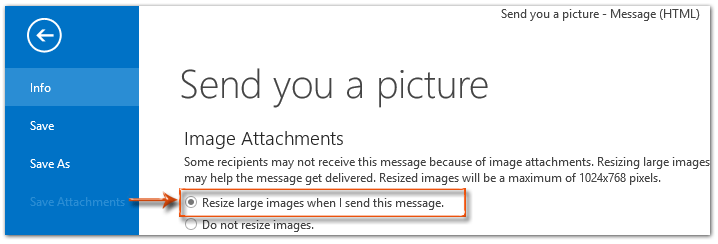
Adım 6: E-posta iletinizi yazın ve gönderin.
Not: Bu yöntem, Outlook 2010 ve 2013'te en fazla 1024x768 piksel boyutunda büyük ekli fotoğrafları yeniden boyutlandıracaktır.
Outlook'daki AI Mail Asistanı: Daha Akıllı Yanıtlar, Daha Açık İletişim (tek tıklama sihirbazlığı!) ÜCRETSİZ
Kutools for Outlook'un AI Mail Asistanı ile günlük Outlook görevlerinizi kolaylaştırın. Bu güçlü araç, geçmiş e-postalarınızdan öğrenerek size akıllı ve doğru yanıtlar sunar, e-posta içeriğinizi optimize eder ve mesaj taslaklarını hazırlamada ve geliştirmede size yardımcı olur.

Bu özellik şunları destekler:
- Akıllı Yanıtlar: Geçmiş konuşmalarınızdan oluşturulan, kişiselleştirilmiş, kesin ve kullanıma hazır yanıtlar alın.
- Geliştirilmiş İçerik: E-posta metniniz otomatik olarak netlik ve etki için iyileştirilir.
- Kolay Taslak Oluşturma: Sadece anahtar kelimeler sağlayın ve AI'nın gerisini halletmesine izin verin; birden fazla yazım stiliyle.
- Akıllı Genişletmeler: Bağlam farkındalığına sahip önerilerle düşüncelerinizi genişletin.
- Özetleme: Uzun e-postaların kısa ve öz bir özetini anında alın.
- Küresel Kapsam: E-postalarınızı herhangi bir dile kolayca çevirin.
Bu özellik şunları destekler:
- Akıllı e-posta yanıtları
- Optimize edilmiş içerik
- Anahtar kelimeye dayalı taslaklar
- Akıllı içerik genişletme
- E-posta özetleme
- Çok dilli çeviri
En önemlisi, bu özellik sonsuza kadar tamamen ücretsiz! Boşuna beklemeyin—şimdi AI Mail Asistanını indirin ve keyfini çıkarın
 İleti gövdesindeki fotoğrafların boyutunu küçültme
İleti gövdesindeki fotoğrafların boyutunu küçültme
Çoğu zaman, iletilerin gövdesine doğrudan fotoğraflar yerleştirmek, iletilerinizi daha çekici hale getirebilir. Ancak, fotoğraflar alıcılar için düzenli olarak görüntülemek üzere çok büyük olabilir. Bu bölüm, size bu sorunu çözmeye ve ileti gövdesinde yerleştirilmiş fotoğrafların boyutunu kolayca küçültmeye yardımcı olacaktır.
Adım 1: Yeni bir ileti oluşturun:
- Outlook 2010 ve 2013'te, lütfen Posta görünümündeki Ana Sayfa sekmesinde Yeni E-posta düğmesine tıklayın;
- Outlook 2007'de, lütfen Dosya > Yeni > E-posta İletisi'ne tıklayın veya Şerit'teki Yeni düğmesine tıklayın.
Adım 2: İleti gövdesine resim eklemek için Ekle sekmesindeki Resim düğmesine tıklayın.
Not: Resim düğmesi, imleci ileti gövdesine yerleştirene kadar gri kalacaktır.
Adım 3: Açılan Resim Ekle iletişim kutusunda lütfen resimleri bulun ve seçin ve Ekle düğmesine tıklayın.
Adım 4: Yerleştirilen resme sağ tıklayın ve sağ tıklama menüsünden Boyut ve Konum'u (veya Outlook 2007'de Boyut) seçin.
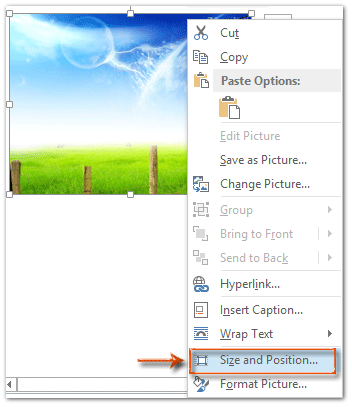
Adım 5: Yeni açılan iletişim kutusunda, Boyut sekmesindeki Ölçek bölümüne gidin ve ihtiyaçlarınıza göre Hem Yükseklik Hem de Genişlik yüzdesini belirleyebilirsiniz, örneğin %30. Aşağıdaki ekran görüntüsüne bakın:
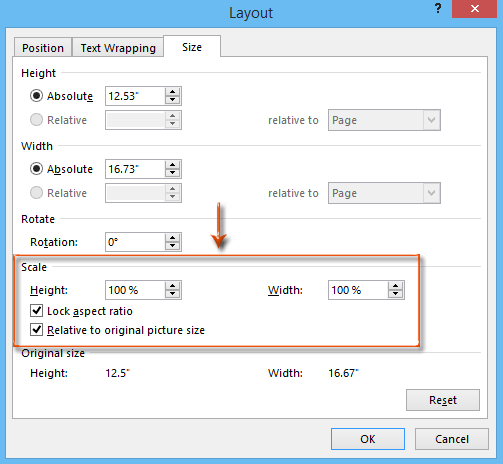
Adım 6: İletişim kutusundan çıkmak için Tamam (veya Kapat) düğmesine tıklayın.
Adım 7: İletiyi yazın ve gönderin.
En İyi Ofis Verimlilik Araçları
Son Dakika: Kutools for Outlook Ücretsiz Sürümünü Sunmaya Başladı!
Yepyeni Kutools for Outlook ile100'den fazla etkileyici özelliği deneyimleyin! Şimdi indir!
📧 E-posta Otomasyonu: Otomatik Yanıt (POP ve IMAP için kullanılabilir) / E-posta Gönderimini Zamanla / E-posta Gönderirken Kurala Göre Otomatik CC/BCC / Gelişmiş Kurallar ile Otomatik Yönlendirme / Selamlama Ekle / Çoklu Alıcılı E-postaları Otomatik Olarak Bireysel Mesajlara Böl...
📨 E-posta Yönetimi: E-postayı Geri Çağır / Konu veya diğer kriterlere göre dolandırıcılık amaçlı e-postaları engelle / Yinelenen e-postaları sil / Gelişmiş Arama / Klasörleri Düzenle...
📁 Ekler Pro: Toplu Kaydet / Toplu Ayır / Toplu Sıkıştır / Otomatik Kaydet / Otomatik Ayır / Otomatik Sıkıştır...
🌟 Arayüz Büyüsü: 😊 Daha Fazla Şık ve Eğlenceli Emoji / Önemli e-postalar geldiğinde uyarı / Outlook'u kapatmak yerine küçült...
👍 Tek Tıkla Harikalar: Tümüne Eklerle Yanıtla / Kimlik Avı E-postalarına Karşı Koruma / 🕘 Gönderenin Saat Dilimini Göster...
👩🏼🤝👩🏻 Kişiler & Takvim: Seçilen E-postalardan Toplu Kişi Ekle / Bir Kişi Grubunu Bireysel Gruplara Böl / Doğum günü hatırlatıcısını kaldır...
Kutools'u tercih ettiğiniz dilde kullanın – İngilizce, İspanyolca, Almanca, Fransızca, Çince ve40'tan fazla başka dili destekler!


🚀 Tek Tıkla İndir — Tüm Ofis Eklentilerini Edinin
Şiddetle Tavsiye Edilen: Kutools for Office (5'i1 arada)
Tek tıkla beş kurulum paketini birden indirin — Kutools for Excel, Outlook, Word, PowerPoint ve Office Tab Pro. Şimdi indir!
- ✅ Tek tık kolaylığı: Beş kurulum paketinin hepsini tek seferde indirin.
- 🚀 Her türlü Ofis görevi için hazır: İhtiyacınız olan eklentileri istediğiniz zaman yükleyin.
- 🧰 Dahil olanlar: Kutools for Excel / Kutools for Outlook / Kutools for Word / Office Tab Pro / Kutools for PowerPoint